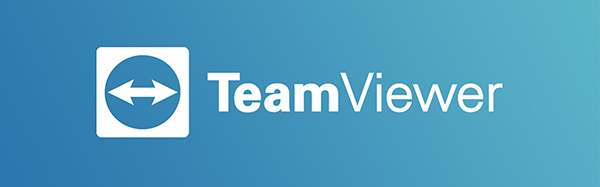
TeamViewer14功能特色
1、突破防火墙
使用TeamViewer14可以完全突破防火墙的限制,无需担心是否是固定IP。
2、安全标准
采用密钥交换和AES会话编码,https/SSL采用相同的安全标准。
3、多功能
支持在线状态显示、语音功能、传输文件功能、远程管理无人执守的服务器等。
4、美观易用
TeamViewer14的界面简约漂亮,操作极其简单,无需专业知识即可轻松上手。
新增功能
1、设备扩展分组
根据当前与您相关的属性快速轻松地对设备进行分组。
您可更好地使用自定义设备信息,并在您的计算机 & 联系人列表中根据当前需求对设备进行分组。
2、一键脚本执行
使用脚本自动执行重复性进程,从而节省常规任务时间。
您在会话中可轻松便捷地访问上载到 Management Console 中的脚本。通过自动执行重复性进程,实现时间与费用的双重节约。
3、优化后实现 macOS Mojave 操作系统下的最佳性能
针对 macOS 10.14 Mojave 操作系统作了优化。
通过优化图像质量及更为智能的资源配置,为您提供了市场上最具创造性和最为强大的远程控制会话解决方案。
4、自定义设备信息
请在您的计算机 & 联系人列表中为设备添加日常工作需要的信息:操作系统、制造商、部门、公司——各类信息均可添加。
在 Management Console 正中创建所有员工可用的字段。这些可用于之后直接在计算机 & 联系人列表中注册必要的信息。
5、低带宽时性能优化
平均而言,5 个 TeamViewer 连接当中就有 1 个处于低带宽状态 (<1 Mbit / s)。新版本通过自适性智能压缩技术为使用这一连接方式工作的用户提高了速度和可靠性,该技术可自动识别低带宽状态,并进行自适性压缩。
6、连接质量改善
更短等待时间,更佳连接质量:当您启动软件 时,会与位置最近的服务器建立连接,而非位于法兰克福的主服务器。
因此我们更有针对性地扩建了网络基建设施,做好准备全力支持您企业的未来发展。
7、servicecamp 集成至 QuickSupport
即使支持人员已下线,您可通过让客户在 QuickSupport 模块中创建 servicecamp 票证,使客户能更为便捷地获取您的服务。
您可添加自定义信息,用于主动收集详细信息,以便支持人员为会话做好充分准备。
8、夜间模式
夜间模式有助于集中注意力关注重点。Mac、Linux 和 Windows 的暗色用户界面有护眼功能,在昏暗的环境中有助于集中注意力。
在 Windows、Linux 和 macOS Mojave 系统下可根据需求切换亮色或暗色界面。
9、新设计
体验清晰高效的用户界面设计。
通过改善色彩性能,设计变得直观,按键排列更为简洁,布局调整更为清晰。感受新颖、清晰的界面。
10、新的 iOS 屏幕共享工作流功能
借助这一扩展功能您可更为高效地进行 iOS 屏幕共享。会话开始后,用户可单击获取帮助。
与您连接的伙伴只需在 QuickSupport 应用程序中点击嵌入聊天界面的按钮进行确认,便可开启实时屏幕共享。
11、可信任设备管理
请全面掌握被列为可信任的设备和 IP 地址情况。
出于安全保障目的,管理员可检视企业所有的可信任设备,并在紧急情况下移除该设备。
12、使用轻松快捷地导航
TeamViewer14特色亮点
1、性能新标准
低带宽时性能优化
无论您身处何方,都可保持在线。
服务器架构优化
更好保障系统稳定和正常运行。
网络连接质量改善
全球互联——明显改善。
优化后实现 macOS Mojave 操作系统下的最佳性能
TeamViewer 使用了 macOS Mojave 操作系统最新技术。
2、生产力重新定义
TeamViewer Pilot
您可在屏幕另一端通过增强现实技术解决问题。
自定义设备信息
如此您可立即获取所有相关信息。
设备扩展分组
用于更便捷了解及快速查找设备。
一键脚本执行
您可一键完成标准进程。
获取客户支持服务更为便捷。
用于实现高效服务及提高客户满意度。
3、可用性更好
针对 Windows、Linux 和 Mac 的夜间模式
便于集中注意力关注重点。
新设计
使软件的操作更为简单便捷。
新的 iOS 屏共享工作流功能
iOS 远程支持的首个解决方案如今得到了改善。
4、安全是我们的重点
可信任设备管理
拥有了更多用于安全保护的管理选项。
安全领域的德国制造
请信赖高级别安全标准
TeamViewer14安装步骤
一、首先你需要在该页找到下载地址处选择任意地址将teamviewer14软件包下载至本地,下载后双击解压找到.exe格式程序并运行。根据自己的需求选择安装方式,小编这里将直接选择【安装】并单击【接受-完成】开始安装。
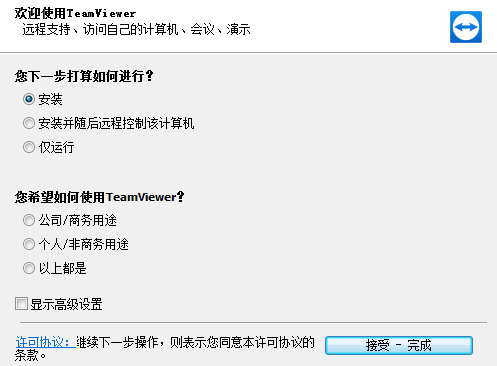
二、开始安装后进入到teamviewer14的安装进入条界面,在这个界面里我们耐心等待期安装完毕即可。
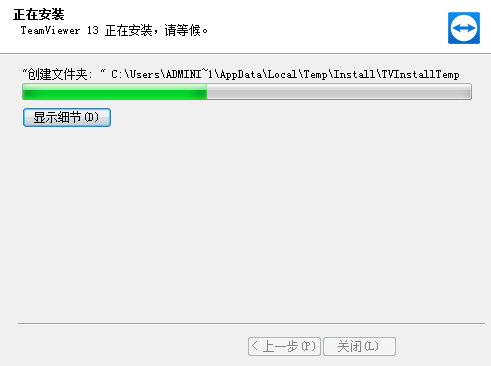
三、teamviewer14安装完成后会自动帮我们打开软件界面,如下:
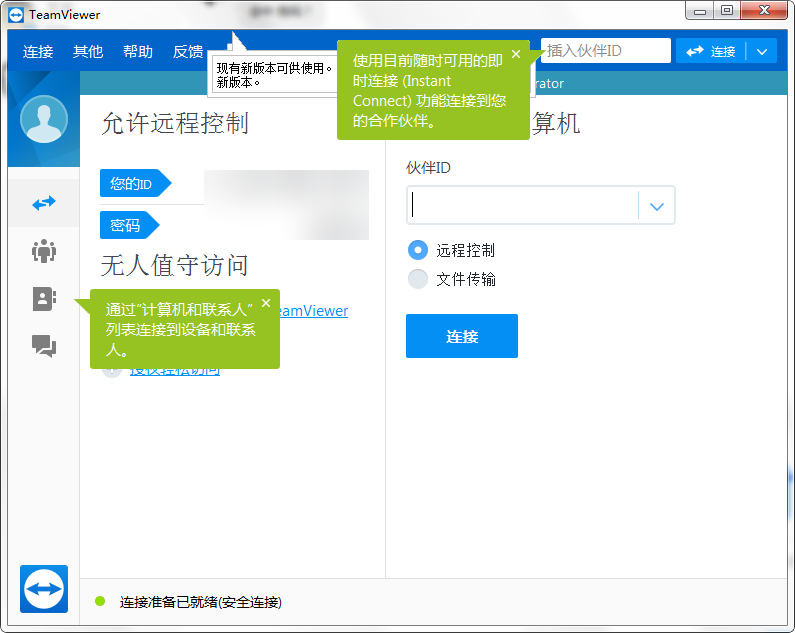
TeamViewer14使用方法
1、注册好TeamViewer后,软件界面会显示连接的ID和密码,您需要知道被连接的得方的ID号和密码,输入ID。
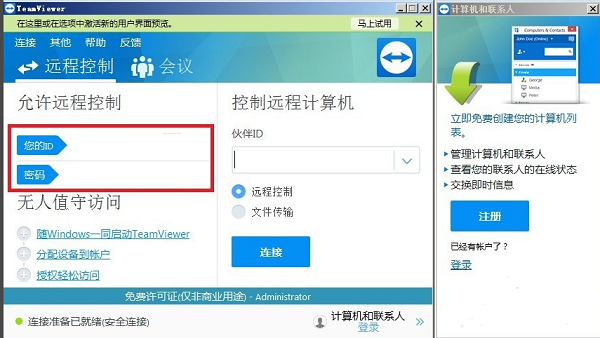
2、输入ID后,在打开的窗口中需要您输入TeamViewer被连接方的密码,输入完成后点击登陆就可以了。
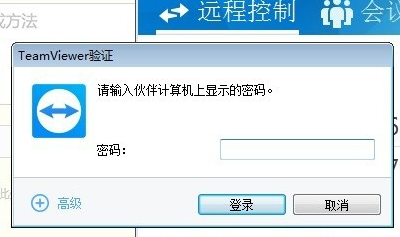
3、登陆完成后,成功连接并自由操作对方的电脑。
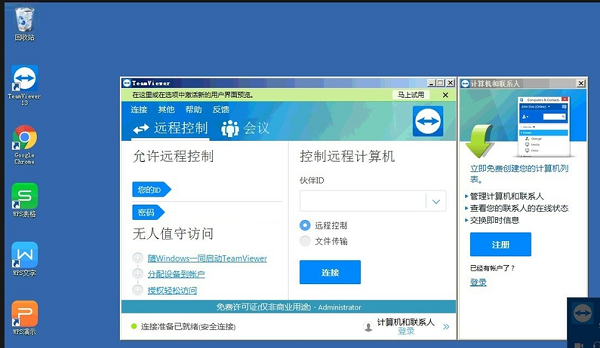
4、还可以在远程控制主页,把这台电脑分配给你登录的teamviewer账户,并授权轻松访问。
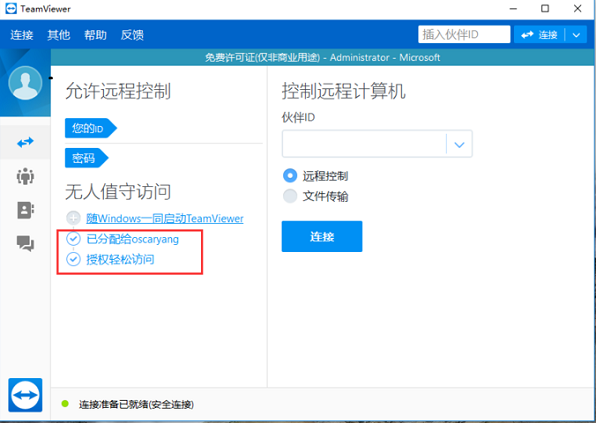
5、还可以把teamviewer软件设置成开机启动项,这样如果需要重启被操控的电脑时,电脑就重新启动后并自动运行teamviewer软件,你重新输入ID和密码就可以继续远程啦
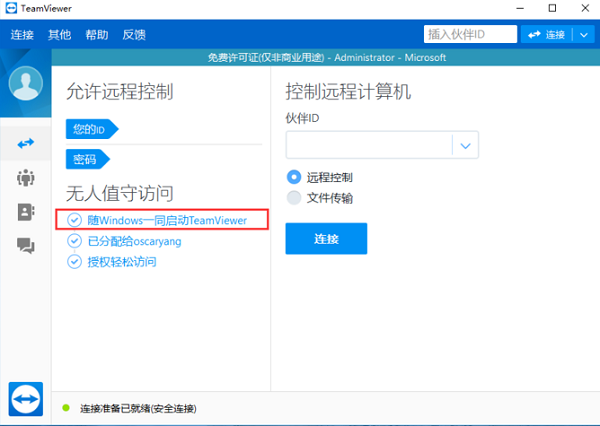
TeamViewer14常见问题
问:如何在teamviewer中设置固定密码?
答:1、打开安装好的teamviewer软件,打开后我们在无人值守访问中,选择随windows一同启动teamviewer,这样是为了能随时随地的进行远程访问。如下图所示:
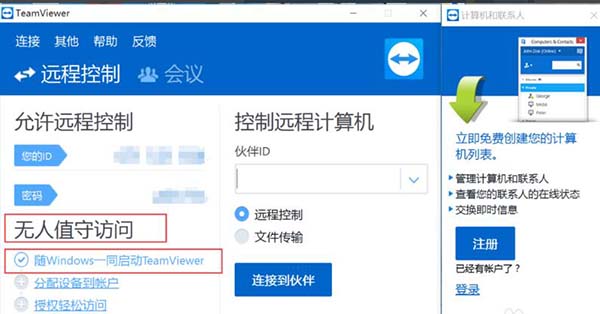
2、接着将鼠标放在上方密码的刷新小图标处就会出现密码设置字样,点击打开
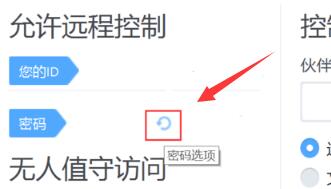
3、打开后在这里选择左侧“安全性”选项卡,然后设置一个密码点击“确定”就可以了,这样teamwiewer设置固定密码就完成了
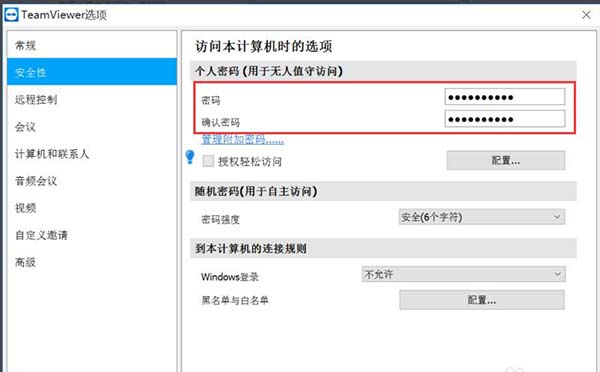
TeamViewer14更新日志
修复了一段时间后加载聊天室列表停止的错误
解决了一些导致崩溃的其他问题
次要改进和修复
华军小编推荐:
TeamViewer14与悠络客电脑版、企业萤石云、鹰网通电脑客户端、协通XT800免费远程控制软件助手版、乐橙含光等都是非常不错的软件,欢迎来我站下载体验!







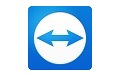





























有用
有用
有用